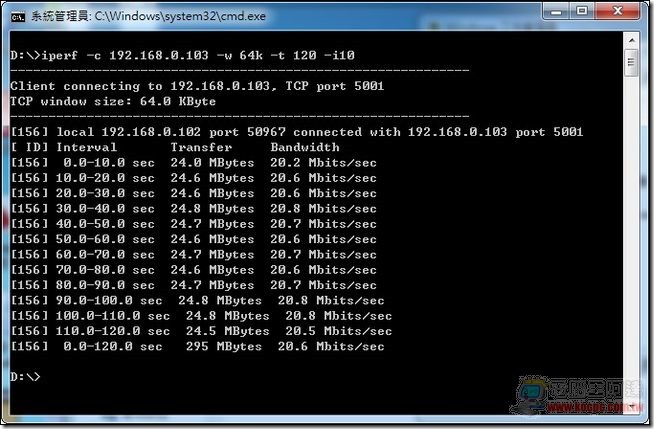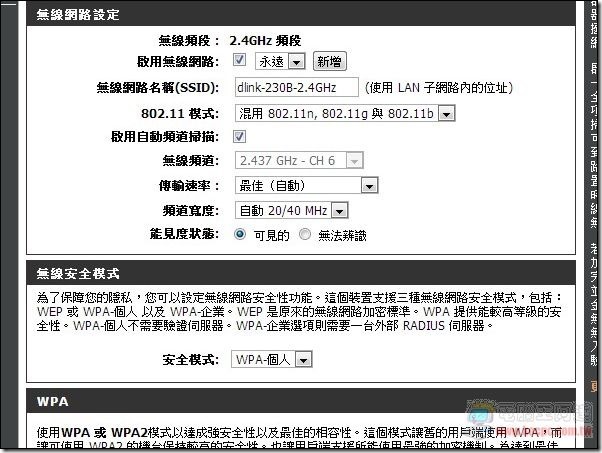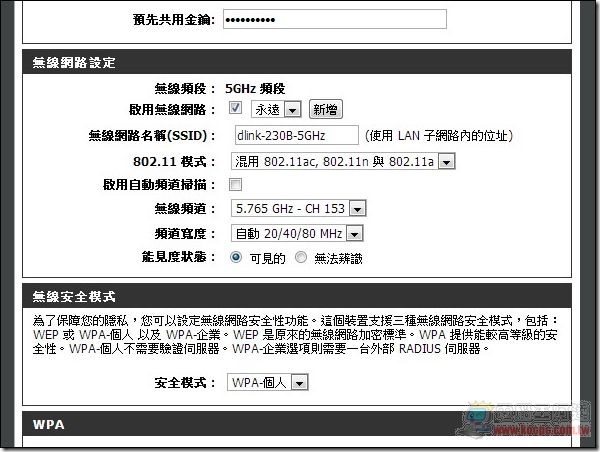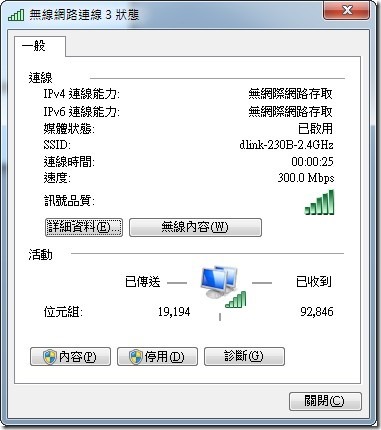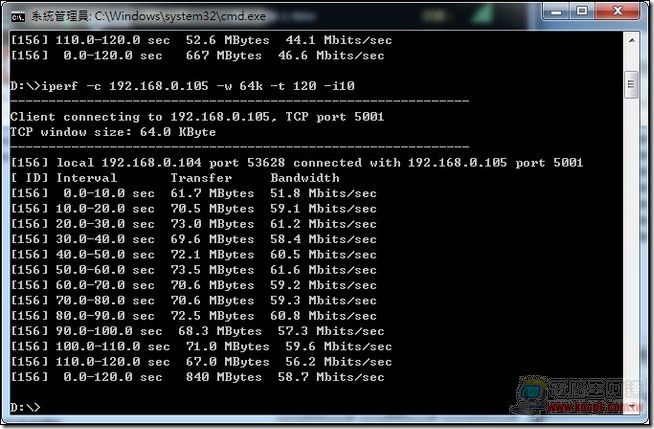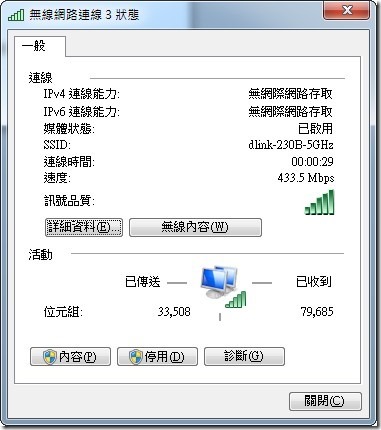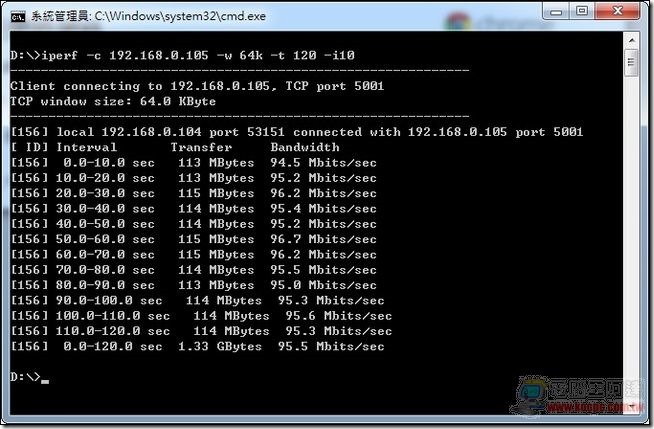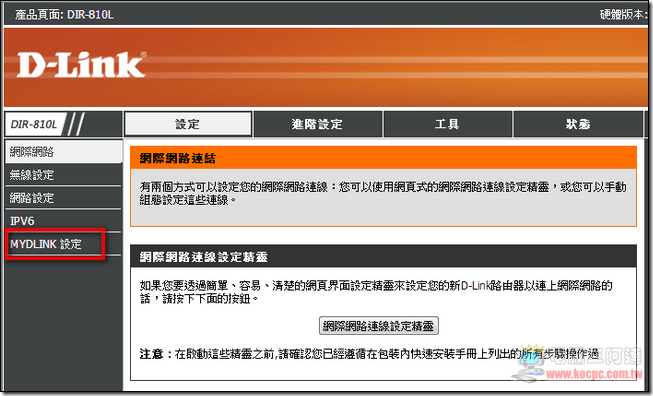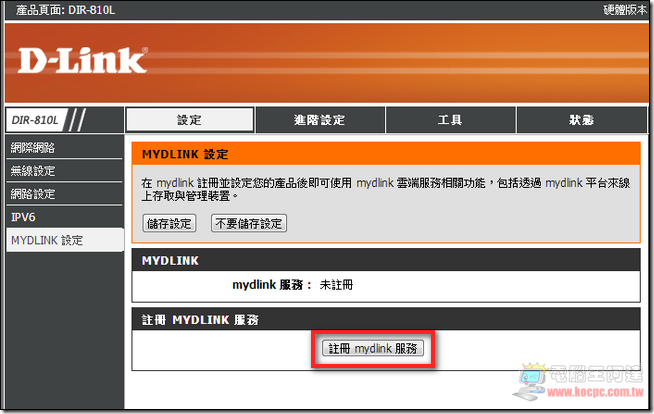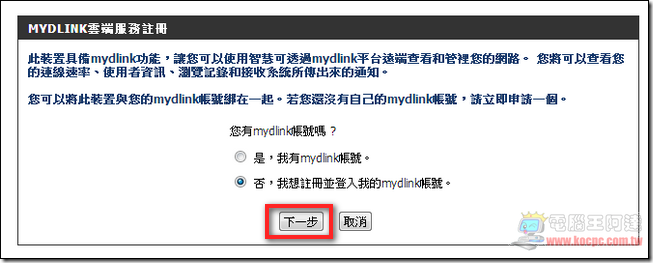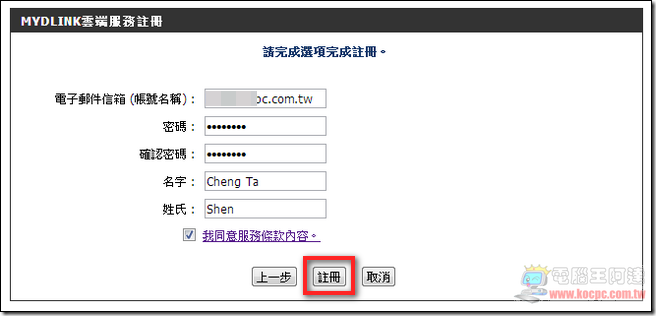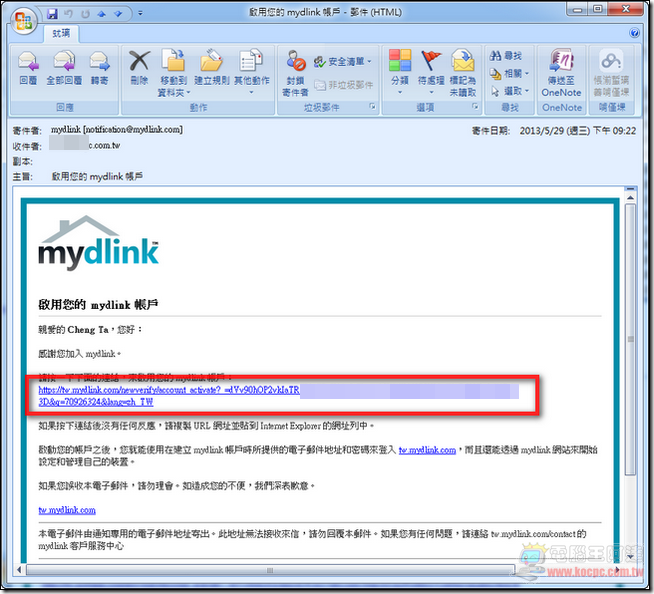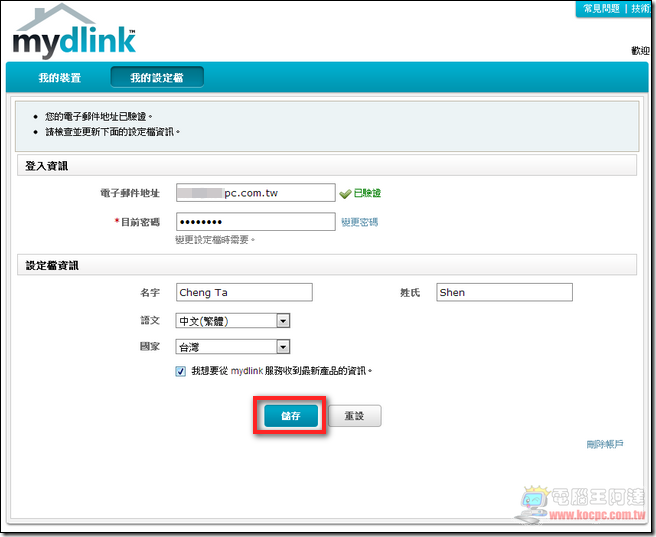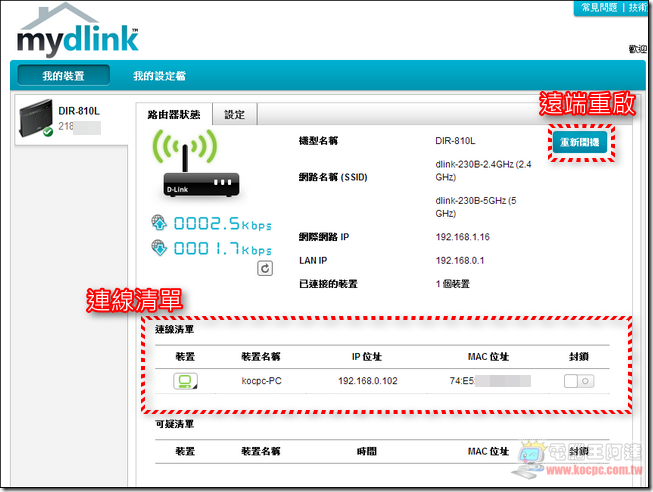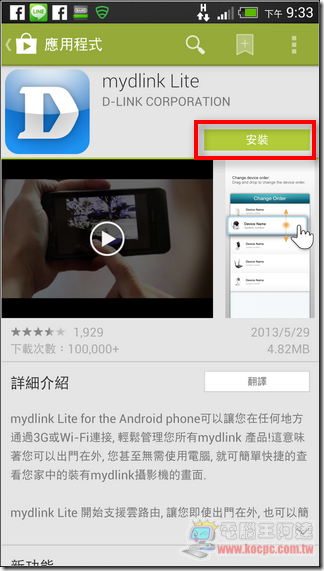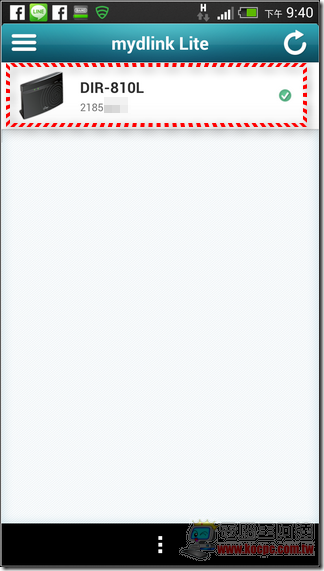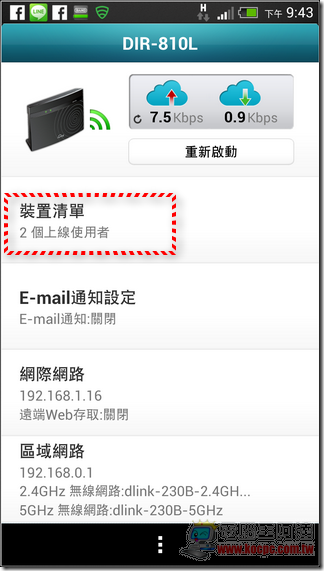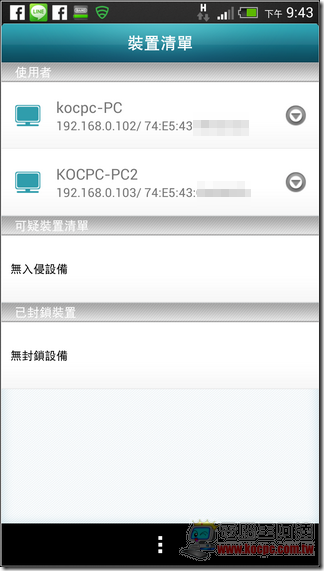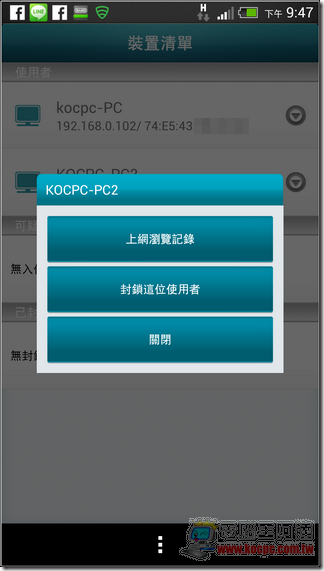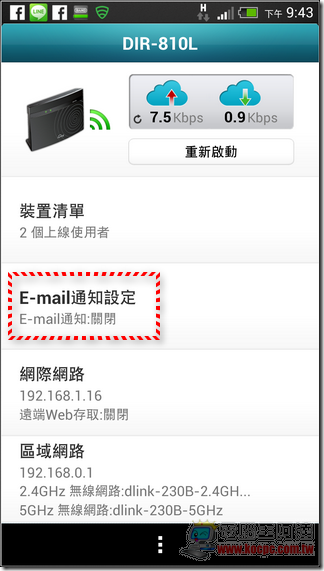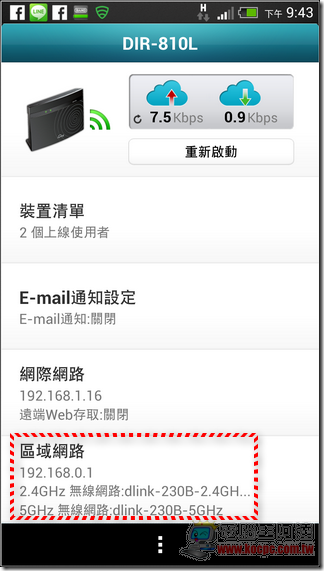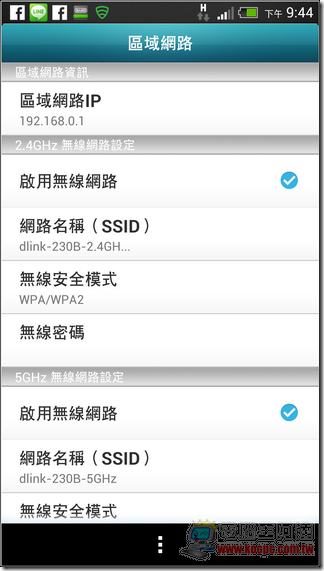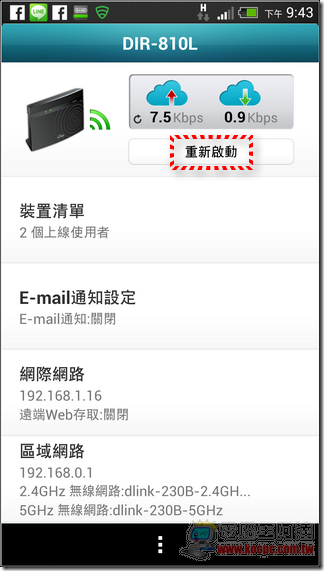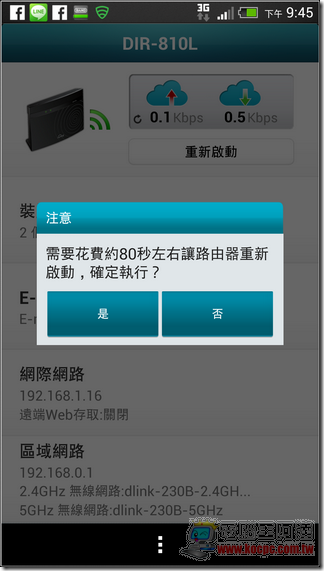無線網路的傳輸速度越來越快,近期的趨勢是由802.11n進化到802.11ac,在傳輸速度上也比傳統的N快上三倍,各網通廠也相繼推出相關產品。國內知名網通品牌「D-Link」也推出了一系列802.11ac等級的機種,阿達這次所測試的就是D-Link剛推出的入門款機種 DIR-810L,除了使用AC750 802.11ac傳輸技術外更支援遠端控制的「mydlink」服務。為了本次測試同時也借了使用USB 3.0介面的高速網卡「DWA-182」來測試其效果,究竟802.11ac技術可以有多好的傳輸表現呢?請看本篇報告。
D-Link DIR-810L 與 DWA-182開箱與介紹
首先來看看D-Link DIR-810L這款無線路由器,內建三根隱藏式天線,並使用AC750的802.11ac雙頻傳輸技術:
D-Link DIR-810L具有雙頻、雲端服務、家長監控與支援智慧手機等功能:
D-Link最讓人放心的就是他的全方位售後服務,登錄後可享受最長四年保固與一小時快速換修服務:
D-Link DIR-810L配件如下,有主機本體、變壓器與詳細的使用說明書等:
D-Link DIR-810L將天線採隱藏式設計,內建了三根天線,外觀採用直立式鋼琴鏡面造型,質感不錯但很容易沾指紋:
在機身背面共有四個RJ-45連接埠與一個WAN連接埠,最高傳輸速度達100M bps/s。且採用「渦輪式散熱設計」,可將熱氣由下往上導入循環降溫:
右下角由左至右為:RESET(重啟)、電源鍵、DC-IN與快速配對的WPS按鈕:
而要測試D-Link DIR-810L的802.11ac連線速度,就要有相當的高速無線網卡搭配才能跑得出效果,這次搭配測試的是D-Link DWA-182 Wireless AC1200雙頻USB 3.0無線網卡:
D-Link DWA-182 所有配件,有網卡本體、說明書、驅動光碟與連接基座:
D-Link DWA-182 雖是塑膠材質,但外殼拉髮絲紋也帶來了一定的金屬質感,在網卡上配置了LED提示燈與WPS快速配對按鈕,並使用USB3.0高速傳輸介面:
而D-Link DWA-182所附基座接頭是USB 2.0介面,但我測試發現經由基座連接USB3.0連接埠,其速度並沒有降低,如果收訊不好的話可以搭配基座來調整無線網卡擺放位置:
D-Link DIR-810L實際測試
我的主力電腦都是內建USB3.0介面筆電,所以特地向D-Link借了兩片DWA-182搭配D-Link DIR-810L,以「iperf」進行雙向測試,均測試三次取最高成績為準:
首先以筆電內建的802.11n網卡進行測試,每秒約20.6 Mb(2.57MB左右):
接下來開始正式測試,D-Link DIR-810L是一台同時具備2.4GHz與5GHz雙頻道的路由器,為了區別方便,我將SSID以無線頻段重新命名方便辨識:
我在測試時遇到啟動「啟用自動頻道掃描」就會搜尋不到該頻段的問題,跟D-Link 工程師確認,如果使用上有遇到啟動「啟用自動頻道掃描」而搜尋不到的話,只要調整手動設定即可,D-Link官方工程師建議我修改成以下設定後,就一切正常了:
接著將D-Link DWA-182安裝到筆電內的USB 3.0連接埠,並關閉內建無線網卡進行測試:
首先兩台筆電都連結2.4GHz頻段,連線速度為300Mbps:
以兩台筆電安裝DWA-182網卡後連結D-Link DIR-810,最高平均為58.7 Mb/s(7.34MB/s):
使用網路芳鄰丟檔案也差不多這這個數值:
接著連結5GHz頻段,連線速度為433.5Mbps(所謂的AC750是300+450雙頻加起來的數值,所以此數值為正常表現):
以兩台筆電安裝DWA-182後連結D-Link DIR-810,測得的最高平均速度為95.5 Mb/s(11.94MB/s):
以網路芳鄰傳輸最高有到12~13MB/s的水準),以使用AC750技術的DIR-810L來說算不錯的成績(AC1200極速約20~3XMB/s):
「mydlink」雲端應用
D-Link的「雲路由」系列產品都具備了一個「mydlink」的雲端控制功能,使用者在註冊登錄後您的AP就可以直接連接雲端,在外面就可以使用瀏覽器或手機進行狀態監控與控制的動作。設定方面也很簡單,只要進入主控畫面(192.168.0.1)右下角就有一個「MYDLINK 設定」選項可以執行:
第一次使用「MYDLINK 設定」時,請執行「註冊 mydlink 服務」,並執行註冊:
接著輸入使用者E-Mail信箱與設定密碼、姓名等資訊後執行「註冊」動作:
最後收信點擊啟動連結就完成「mydlink申請」:
往後就算您人在外面如果臨時想連回家看DIR-810L有沒有認真工作的話,只要瀏覽器開啟「https://tw.mydlink.com/entrance」,輸入E-mail與密碼就可以看到所有D-Link裝置清單,並且察看區網內的連線狀態,如果有必要的話還可以執行遠端重啟AP的動作:
行動裝置的mydlink運用
「mydlink」也有行動裝置的運用,在Play商店 與 App Store都找的到,只要輸入「mydlink」搜尋就會找到「mydlink Lite」App(免費),安裝後輸入登錄的E-mail與密碼就可以登入:
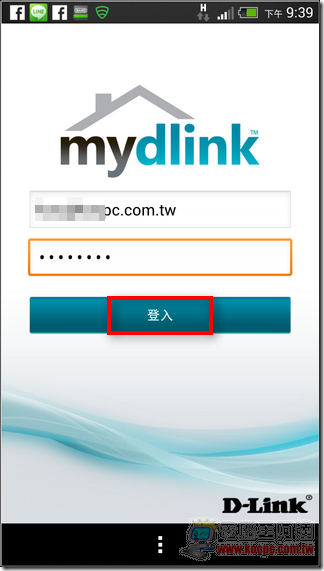
一開始一樣有裝置清單,點擊進入後可看到裝置清單、E-Mail通知設定、網際網路與區域網路等選項:
「裝置清單」可察看連線中的使用者、內部ip與mac等資訊,並且可以察看各裝置的上網瀏覽記錄或封鎖該電腦:
「E-Mail通知設定」可以要求雲路由在某些特定狀態下發E-Mail通知管理者:
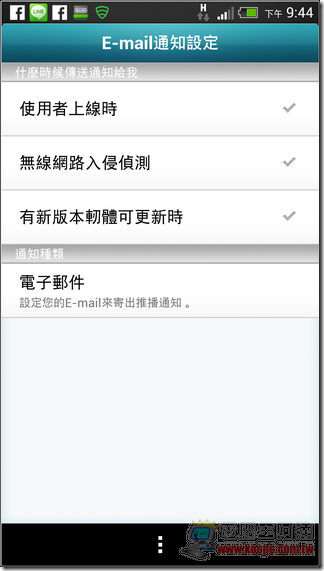
而區域網路則是可以察看雲路由使用的ip位置、要開啟哪個頻段、設定安全模式與密碼等等:
如果有人向管理者反應網路怪怪的化,還可以遠端要求雲路由重啟,相當方便:
結語:
以D-Link DIR-810L不到2000元的價位來說,具備802.11ac的雙頻無線網路連線速度與多用途的「mydlink」雲端管理功能,算是相當划算。而5GHz頻段也可以避免傳統設施集中連結2.4GHz頻段導致塞車的現象,對於對無線網路有一定要求水準的使用者來說,是相當划算的選擇,不過一定要搭配支援的高速5GHz無線網卡才會讓整體傳輸表現達到一定水準,這點也是要列入選購時的參考因素。相信使用802.11ac技術的無線裝置應該也會越來越普遍,如果在換購路由器時可以考慮DIR-810L這台高C/P的產品。
延伸閱讀: